u盘拷贝速度慢怎么办 U盘拷贝资料传输速度慢如何解决
更新时间:2023-06-21 16:26:44作者:huige
U盘是很常用的存储设备,很多人都会通过它来拷贝和储存资料等,可是有不少用户遇到这样一个情况,就是在使用U盘拷贝电脑资料文件的时候,发现速度很慢,不知道该怎么办,要如何提高速度呢,接下来就给大家讲解一下U盘拷贝资料传输速度慢的详细解决方法吧。
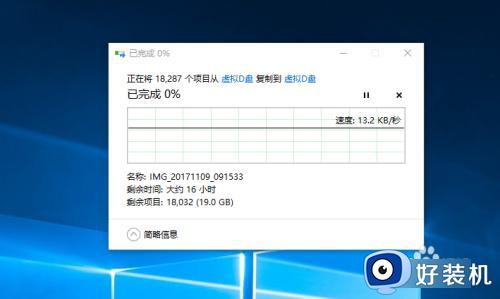
方法如下:
1、首先,我们鼠标右击计算机从弹出的右键菜单中选择管理选项。
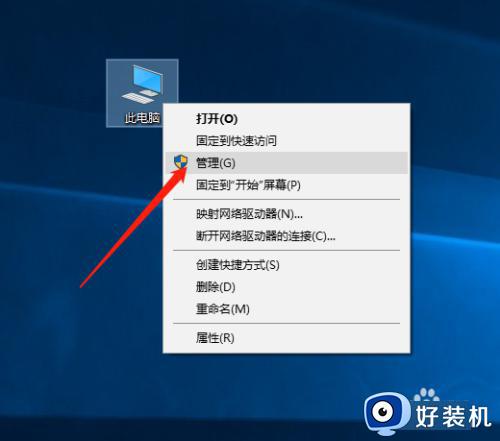
2、当打开如图所示的管理选项见面之后,我们展开磁盘管理器,从中找找到相应的本地磁盘,打开其属性界面。
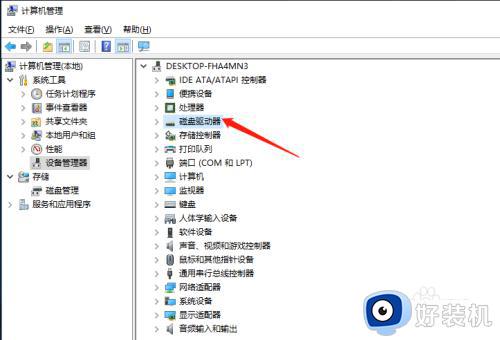
3、当打开如图所示的管理选项见面之后,我们展开磁盘管理器,从中找找到相应的本地磁盘,打开其属性界面。
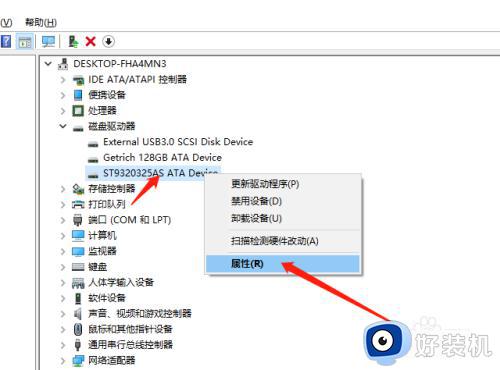
4、从弹出的界面中,切换到策略选项卡勾选如图所示的启用设备上的缓存功能后,点击确定按钮。
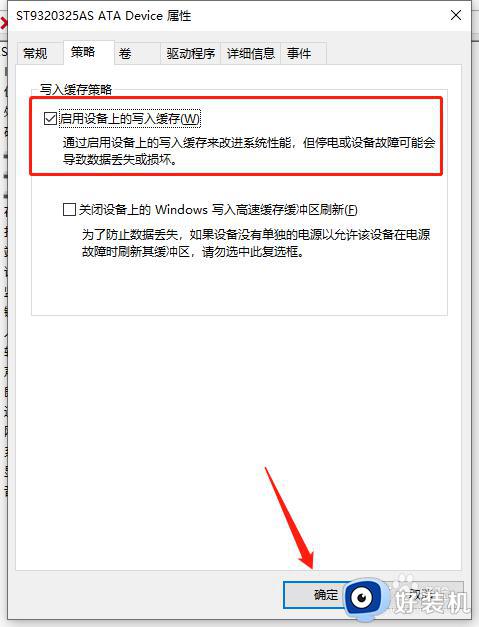
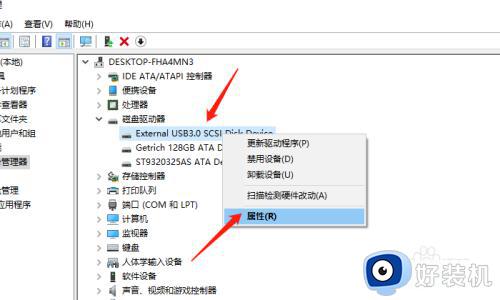
5、当然,对于固态硬盘来说,我们也可以在策略中开启更好的性能选项,经过设置后 ,当我我们拷贝文件时,会发现固态硬盘的的拷贝速度明显加快。
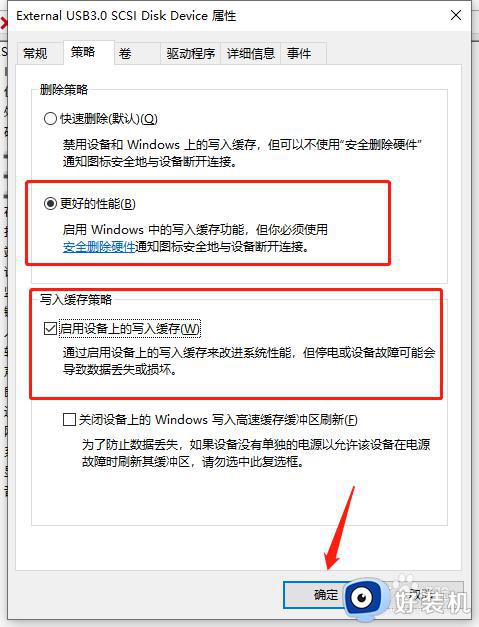

以上给大家讲解的就是u盘拷贝速度慢的详细解决方法,有遇到这样情况的话,不妨可以参考上述方法步骤来进行解决吧。
u盘拷贝速度慢怎么办 U盘拷贝资料传输速度慢如何解决相关教程
- 电脑文件拷贝到u盘怎么弄 如何把文件拷贝到U盘中
- 如何禁止u盘拷贝文件 电脑禁止U盘拷贝文件的步骤
- 错误0x80071ac3怎么办 U盘拷贝文件错误代码0x80071AC3如何解决
- u盘读写速度慢怎么回事 U盘读写速度太慢的解决方法
- 怎么把桌面的文件保存到u盘 如何从电脑上拷贝文件到u盘
- 怎样把U盘格式化成NTFS格式 u盘转为ntfs格式的步骤
- 如何解决windows识别不了u盘 windows识别不了u盘的处理方法
- u盘无法访问怎么回事 U盘打不开无法访问的解决教程
- 电脑识别不了U盘怎么回事 电脑识别不了U盘三种修复方法
- wps怎么拷贝到优盘上 wps如何将文件拷贝到优盘上
- 电脑无法播放mp4视频怎么办 电脑播放不了mp4格式视频如何解决
- 电脑文件如何彻底删除干净 电脑怎样彻底删除文件
- 电脑文件如何传到手机上面 怎么将电脑上的文件传到手机
- 电脑嗡嗡响声音很大怎么办 音箱电流声怎么消除嗡嗡声
- 电脑我的世界怎么下载?我的世界电脑版下载教程
- 电脑无法打开网页但是网络能用怎么回事 电脑有网但是打不开网页如何解决
电脑常见问题推荐
- 1 b660支持多少内存频率 b660主板支持内存频率多少
- 2 alt+tab不能直接切换怎么办 Alt+Tab不能正常切换窗口如何解决
- 3 vep格式用什么播放器 vep格式视频文件用什么软件打开
- 4 cad2022安装激活教程 cad2022如何安装并激活
- 5 电脑蓝屏无法正常启动怎么恢复?电脑蓝屏不能正常启动如何解决
- 6 nvidia geforce exerience出错怎么办 英伟达geforce experience错误代码如何解决
- 7 电脑为什么会自动安装一些垃圾软件 如何防止电脑自动安装流氓软件
- 8 creo3.0安装教程 creo3.0如何安装
- 9 cad左键选择不是矩形怎么办 CAD选择框不是矩形的解决方法
- 10 spooler服务自动关闭怎么办 Print Spooler服务总是自动停止如何处理
